おき楽リモコンに、ブルーレイディスク/DVDレコーダーを登録する方法を教えてください。

〈ブラビア〉付属のおき楽リモコン (マルチリモコン) で、ブラビアリンク対応のブルーレイディスク/DVDレコーダー *1 を操作することができます。
 (録画機器) 」 ボタンにブルーレイディスク/DVDレコーダーを登録 (ペアリング) する必要があります。
(録画機器) 」 ボタンにブルーレイディスク/DVDレコーダーを登録 (ペアリング) する必要があります。- 1. ブルーレイディスク/DVDレコーダーのHDMI機器制御 (HDMIコントロール*2) を [ 入 ] にする
- 2. おき楽リモコンにブルーレイディスク/DVDレコーダーを登録する
- 3. おき楽リモコンのリモコンモードを、ブルーレイディスク/DVDレコーダーのリモコンモードと一致させる
※ 必ず 2. の登録を完了してから、3. をおこなってください。
- ブルーレイディスク/DVDレコーダーの電源を初めて 「 入 」 にしたときの [かんたん初期設定] は、あらかじめ完了させておいてください。
-
おき楽リモコンを〈ブラビア〉に登録していない場合は、あらかじめ登録を完了してください。
おき楽リモコンを〈ブラビア〉に登録する方法については、 以下をご覧ください。
*1ブラビアリンク対応機器については、ブラビアリンク対応製品機能一覧をご覧ください。
*2 〈ブラビア〉では、2007年の機種では、“HDMIコントロール”の名称を使用しておりましたが、2008年の機種からは、“HDMI機器制御”の名称を使用しております。
※ ここでは例として、V5000 シリーズ付属のおき楽リモコンと、BDZ-X90 の組み合わせで解説しています。
機種によって、画面やボタンの位置・形状が異なる場合があります。
(ブルーレイディスク/DVDレコーダー付属のリモコンで、ブルーレイディスク/DVDレコーダーの画面を操作します)

 (ホーム) 」 - [
(ホーム) 」 - [

BDZ-EX200/RX100/RX50/RX30/RS10、BDZ-A950/A750、BDZ-X100/X95/L95/L55/T75/T55、BDZ-A70 の場合は、[HDMI機器制御] を、
BDZ-X90/L70/T90/T70/T50 の場合は、[HDMIコントロール] を、
 (決定) 」 を押します。
(決定) 」 を押します。 
 で [入] を選び、「
で [入] を選び、「
 (決定) 」 を押します。
(決定) 」 を押します。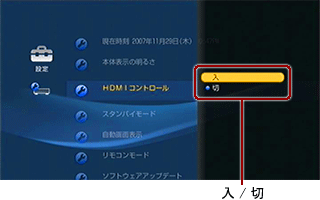
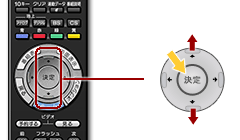
※ BDZ-X90/L70/T90/T70/T50 の画面例
※ すでに [入] に設定されていた場合、変更する必要はありません。
-
以下の場合、HDMI機器制御がすでに [入] に設定されています。
- ブルーレイディスク/DVDレコーダーの [かんたん機能設定] で、HDMI機器制御の設定を [入] に指定して完了している場合。
-
〈ブラビア〉のホームメニューを操作し、[HDMI機器一覧] (ZX5 シリーズ、W5/F5/V5 シリーズ、XR1/X1シリーズ、F1/V1/JE1 シリーズ および KDL-32J1) または [HDMIコントロール機器一覧] (X7000/X5050/X5000/W5000/V5000シリーズ) の画面で [有効にする] を押したことがある場合。
( HDMIケーブルで正しく接続されていれば、ブルーレイディスク/DVDレコーダーのHDMI機器制御の設定は自動的に [入] になります )
 ブルーレイディスク/DVDレコーダー本体の電源スイッチを押し、電源を 「 切 」 にします。
ブルーレイディスク/DVDレコーダー本体の電源スイッチを押し、電源を 「 切 」 にします。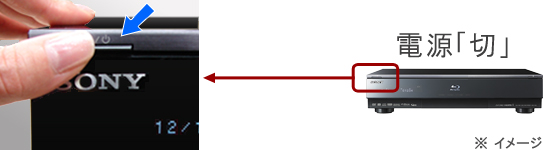
- すでに電源が 「 入 」 になっている状態でも、必ず1度電源を 「 切 」 にしてから以下の操作をおこなってください。
 ブルーレイディスク/DVDレコーダー本体の電源スイッチを押し、電源を 「 入 」 にします。
ブルーレイディスク/DVDレコーダー本体の電源スイッチを押し、電源を 「 入 」 にします。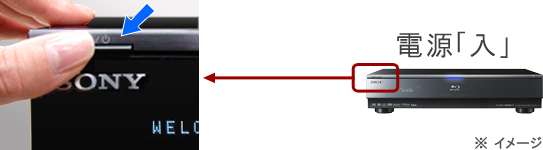
-
電源を 「 入 」 にしてから、5分以内 におき楽リモコンの登録をおこなってください。
5分経過すると、次に電源を 「 切 」 → 「 入 」 にするまで、ブルーレイディスク/DVDレコーダーは登録の操作を受け付けません。
 おき楽リモコンのふたを開けます。
おき楽リモコンのふたを開けます。
おき楽リモコンについて
お使いの〈ブラビア〉により、ボタンの位置・形状が異なります。
- ZX5 シリーズ、W5/F5 シリーズ付属のおき楽リモコン


-
ZX5 シリーズ、W5/F5 シリーズ付属のおき楽リモコンには、「
 (VOD) 」、「
(VOD) 」、「  (ネットTV) 」 は搭載されていません。
(ネットTV) 」 は搭載されていません。 - V5 シリーズ、XR1/X1/W1/ZX1 シリーズ付属のおき楽リモコン
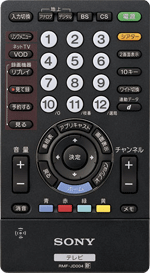

- V5 シリーズ、XR1/X1/W1/ZX1 シリーズ付属のおき楽リモコンと、F1/V1/JE1 シリーズ および KDL-32J1付属のおき楽リモコンは、ほぼ同じですが ふたの中のボタンの大きさと配置が異なります。
- F1/V1/JE1 シリーズ および KDL-32J1付属のおき楽リモコン
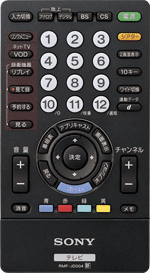

- X7000/X5050/X5000/W5000/V5000 シリーズ付属のおき楽リモコン


- ブラビアリンク対応のリモコンについては、ブラビアリンク対応リモコン一覧をご覧ください。
 おき楽リモコンの 「
おき楽リモコンの 「  (録画機器) 」 ボタンを押しながら …
(録画機器) 」 ボタンを押しながら …


- このとき、ボタンが赤く点灯しても、点灯しなくてもそのまま操作を進めてください。
-
「
 (録画機器) 」 ボタンは、奥までしっかりと押し込んでください。
(録画機器) 」 ボタンは、奥までしっかりと押し込んでください。
押しかたが弱すぎたり、ボタンがななめに傾いていると登録できません。
 (戻る) 」 を押します ( 両方のボタンを押したままにしてください )。
(戻る) 」 を押します ( 両方のボタンを押したままにしてください )。

-
必ず 「
 (録画機器) 」 ボタンを先に押し続けてください。
「
(録画機器) 」 ボタンを先に押し続けてください。
「  (戻る) 」 ボタンを先に押して操作を続けても、登録できません。
(戻る) 」 ボタンを先に押して操作を続けても、登録できません。
 (録画機器) 」 が早く点滅したら、指をはなします。
(録画機器) 」 が早く点滅したら、指をはなします。
- 点滅しない場合は、おき楽リモコンの電池の向きは正しいか、電池が切れていないかご確認ください。
-
登録をおこなわずに数十秒操作しないでいるか、おき楽リモコンの 「
 (電源) 」 を押すと、「
(電源) 」 を押すと、「  (録画機器) 」 は消灯します (登録を待機する状態が解除されます)。
(録画機器) 」 は消灯します (登録を待機する状態が解除されます)。
再び登録をおこなう場合は、手順 「 2 」 からやり直してください。

 」 を押します。
」 を押します。

 (録画機器) 」 が、点滅から 点灯 に変わります。
(録画機器) 」 が、点滅から 点灯 に変わります。
 おき楽リモコンの 「
おき楽リモコンの 「  (決定) 」 を押します。
(決定) 」 を押します。


 以下を参考に、おき楽リモコンが正しく登録されたかご確認ください。
以下を参考に、おき楽リモコンが正しく登録されたかご確認ください。
 (録画機器) 」 が赤く点灯した状態からから、ゆっくりと 2回 点滅したのち、消灯 します。
(録画機器) 」 が赤く点灯した状態からから、ゆっくりと 2回 点滅したのち、消灯 します。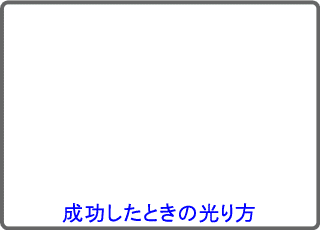


 (録画機器) 」
が早い点滅から、やや遅めに 5回 点滅し、再び赤く点灯 します。
(録画機器) 」
が早い点滅から、やや遅めに 5回 点滅し、再び赤く点灯 します。
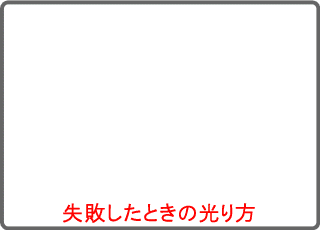
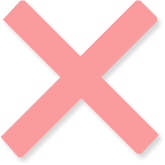
-
ブルーレイディスク/DVDレコーダーのHDMI機器制御の設定が [入] になっていない、またはブルーレイディスク/DVDレコーダーの電源を 「 入 」 にしてから 5 分経過してしまった 可能性があります。
- HDMI機器制御の設定が [入] になっているか改めてご確認ください。
- 再び操作を 5 分以内に やり直してください。
(ブルーレイディスク/DVDレコーダー付属のリモコンで、ブルーレイディスク/DVDレコーダーの画面を操作します)

 (ホーム) 」 - [
(ホーム) 」 - [
 (決定) 」 を押します。
(決定) 」 を押します。 
 で [リモコンモード] を選び、ブルーレイディスク/DVDレコーダー本体で設定されているリモコンモード ( [BD1] または [BD2] または [BD3] ) を確認します。
で [リモコンモード] を選び、ブルーレイディスク/DVDレコーダー本体で設定されているリモコンモード ( [BD1] または [BD2] または [BD3] ) を確認します。※ ここでは確認のみで、リモコンモードの変更をする必要はありません。
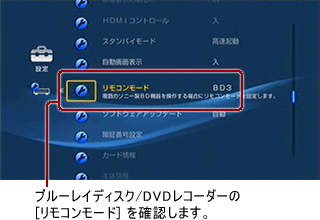
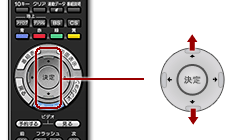
( 〈ブラビア〉のおき楽リモコンで以下をおこないます )

 (録画機器) 」 を押しながら、手順 「 2 」 で確認したリモコンモードに該当する数字ボタンを押し続けます。
(録画機器) 」 を押しながら、手順 「 2 」 で確認したリモコンモードに該当する数字ボタンを押し続けます。 |
ブルーレイディスク/ DVDレコーダーの リモコンモード |
おき楽リモコンの 数字ボタン |
|---|---|
| BD1 のとき |
 |
| BD2 のとき |
 |
| BD3 のとき |
 |


 (録画機器) 」 がゆっくりと 2回 点滅したのち 消灯 します。
(録画機器) 」 がゆっくりと 2回 点滅したのち 消灯 します。 (ホーム) 」、
「
(ホーム) 」、
「  (予約する) 」、
「
(予約する) 」、
「  (見る) 」 などで、ブルーレイディスク/DVDレコーダーの画面を操作できるかご確認ください。
(見る) 」 などで、ブルーレイディスク/DVDレコーダーの画面を操作できるかご確認ください。操作できるボタンについて詳しくは、ブラビアリンクガイド をご覧ください。
-
〈ブラビア〉を操作したいときは、おき楽リモコンの 「
 (TV) 」 を押してください。
(TV) 」 を押してください。
-
おき楽リモコンの以下のボタンを押すと、操作対象が〈ブラビア〉に切り換わります。
-
数字ボタン
「
 (数字1〜12) 」、
(数字1〜12) 」、 -
チャンネル+/−ボタン
「
 (+/-) 」
(+/-) 」 -
アプリキャストボタン
「
 (アプリキャスト) 」
(アプリキャスト) 」 -
「
 (アナログ) 」
(アナログ) 」 -
「
 (デジタル) 」
(デジタル) 」 -
「
 (BS) 」
(BS) 」 -
「
 (CS) 」
(CS) 」 -
「
 (2画面表示) 」
(2画面表示) 」 -
「
 (入力切換) 」
(入力切換) 」 -
「
 (リンクメニュー) 」*1
(リンクメニュー) 」*1 -
「
 (ワイド切換ボタン) 」*1
(ワイド切換ボタン) 」*1 -
「
 (アクトビラ) 」*2
(アクトビラ) 」*2 -
「
 (お気に入り) 」*2
(お気に入り) 」*2 -
「
 (シーンセレクト) 」*2
(シーンセレクト) 」*2
*1 ZX5 シリーズ、W5/F5/V5 シリーズ、XR1/X1/W1/ZX1 シリーズ、F1/V1/JE1 シリーズ および KDL-32J1 のみ。
*2 ZX5 シリーズ、W5/F5 シリーズのみ。
操作対象をブルーレイディスク/DVDレコーダーに戻したい場合は、「 (入力切換) 」 でブルーレイディスク/DVDレコーダーをつないでいる入力 (HDMI1など) に画面を切り換えてから、「
(入力切換) 」 でブルーレイディスク/DVDレコーダーをつないでいる入力 (HDMI1など) に画面を切り換えてから、「  (録画機器) 」 を押してください。
(録画機器) 」 を押してください。 -
数字ボタン
「